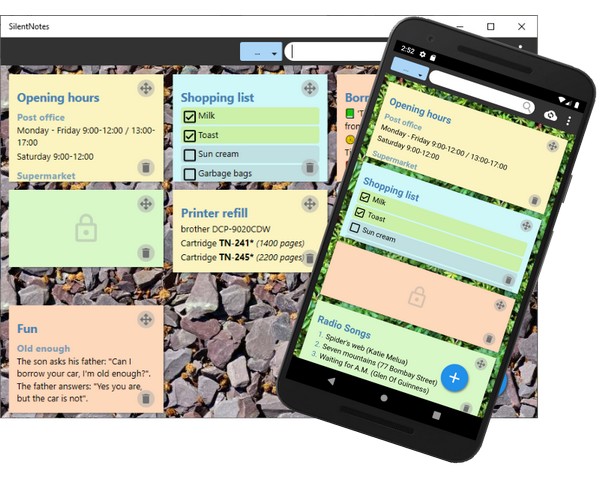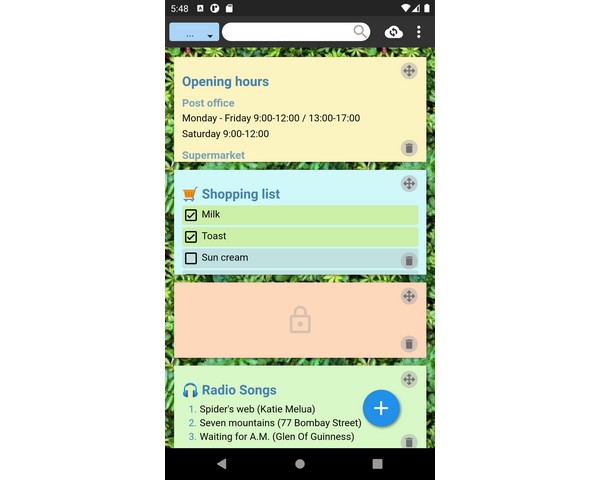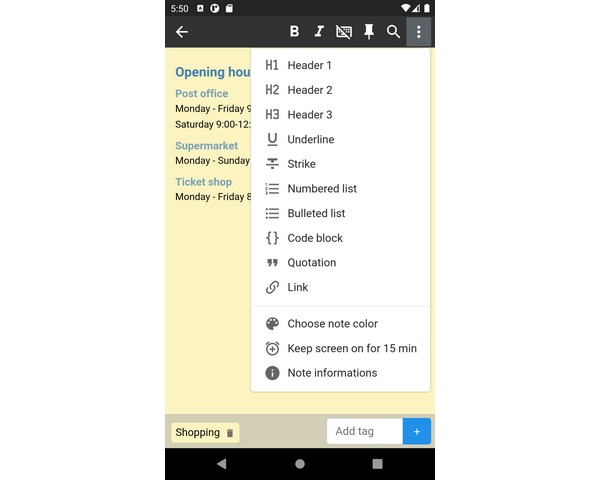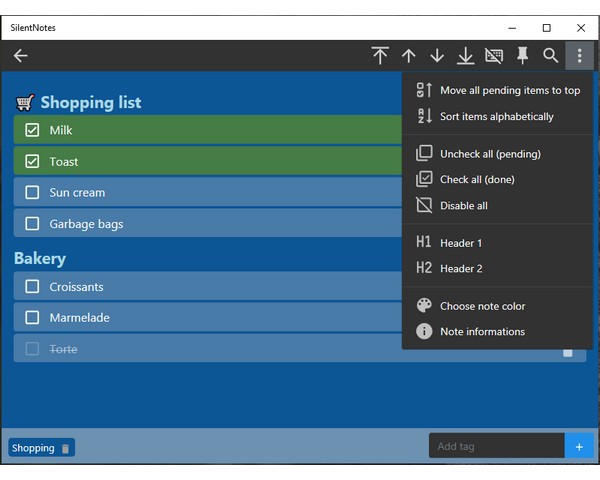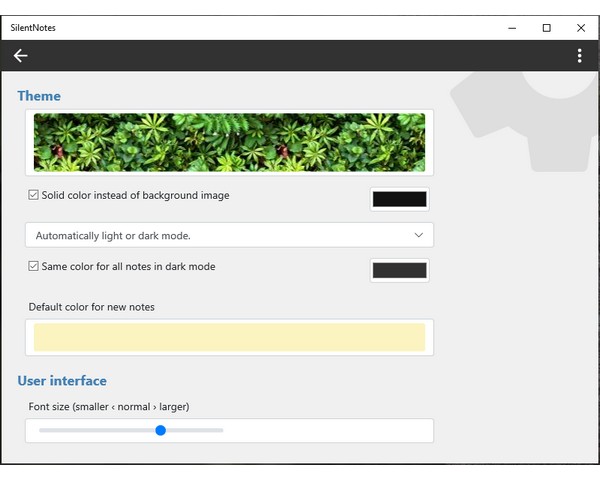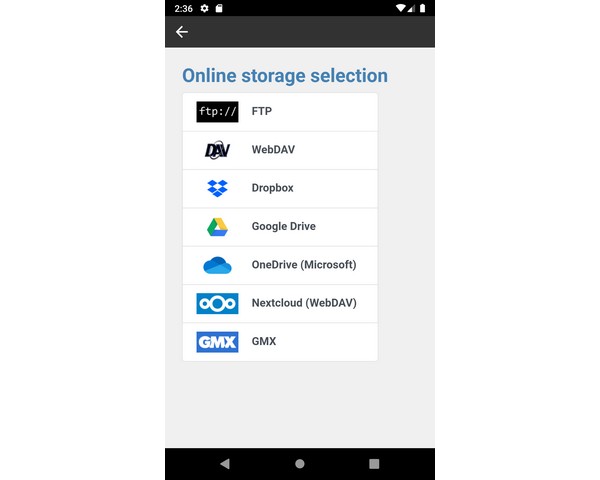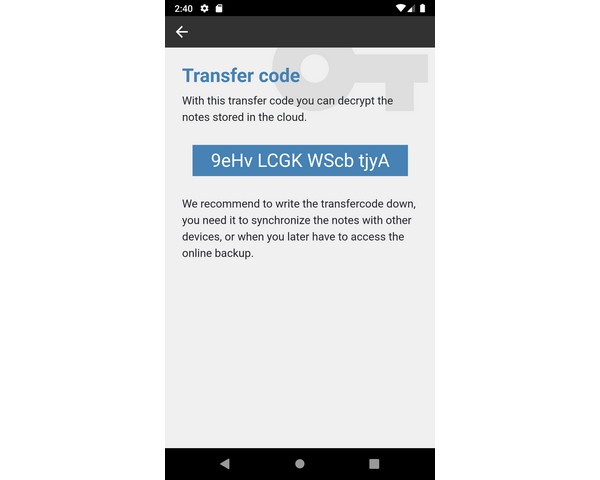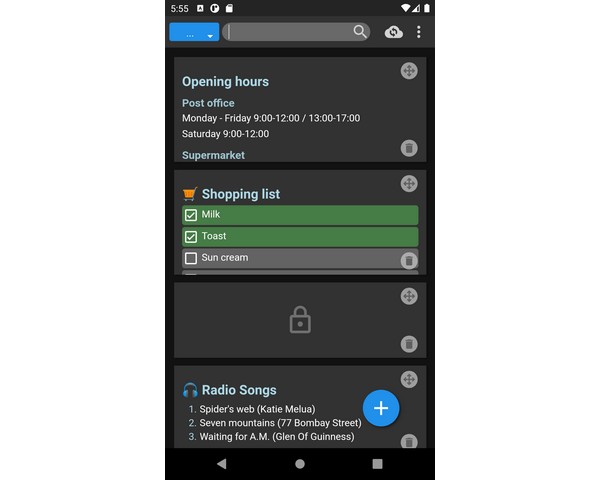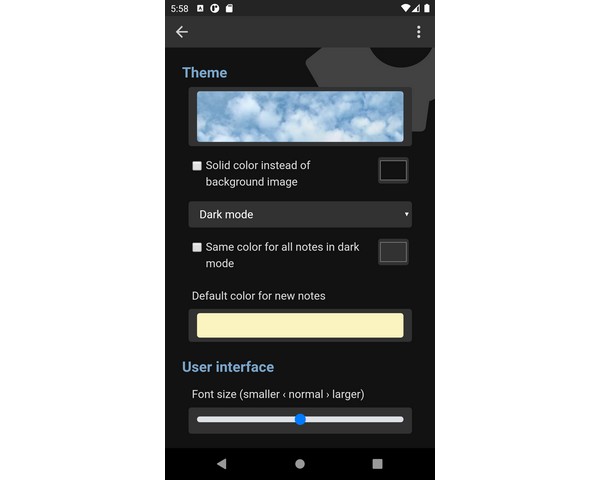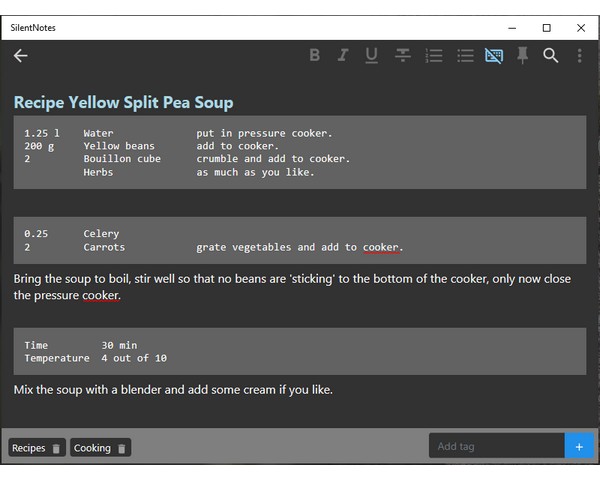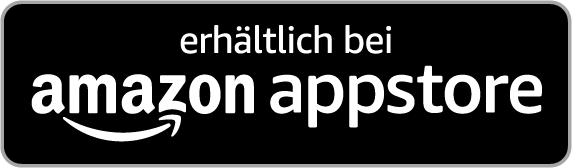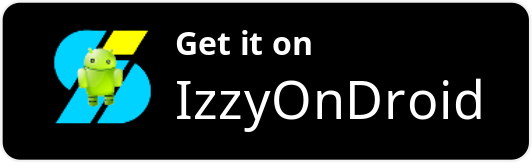SilentNotes
SilentNotes ist eine Notizen-App die Ihre Privatsphäre respektiert. Sie sammelt keine Benutzerdaten, verzichtet auf Werbung und ist eine Open Source (FOSS) Software. Schreiben Sie Ihre Notizen in einem komfortablen WYSIWYG Editor mit einfachen Formatierungen wie Überschriften oder Listen, und synchronisieren Sie sie Ende-zu-Ende verschlüsselt zwischen Android und Windows Geräten.
Version 7.0 ist da!
Schon eine ganze Weile wurde im Hintergrund intensiv an dieser Version gearbeitet. SilentNotes arbeitet neu auf der Basis von ProseMirror, einem sehr stabilen Editor der uns viele Möglichkeiten für zukünftige Entwicklungen eröffnet (wie z.B. Undo, Code highlighting, Tabellen, usw). Viele Funktionen mussten re-implementiert werden, dafür konnten wir mit diesem Editor auch ein paar ältere Issues beheben, die vorher unlösbar schienen. Viel Spass mit der neuen Version!
Download
Die Windows Anwendung ist im Microsoft Store erhältlich, die Android App kann vom Android Play Store heruntergeladen werden, und beide können kostenlos benutzt werden. Falls Sie Probleme, Fragen oder Anregungen zu SilentNotes haben, oder es einfach nützlich finden, schreiben Sie uns eine E-Mail an .
Wir empfehlen die Installation vom Store, erfahrene Benutzer haben auch die Möglichkeit SilentNotes direkt von dieser Seite fürs Sideloading herunterzuladen.
Sideloading (für erfahrene Benutzer)
- Aktuelle Android Version herunterladen: ch.martinstoeckli.silentnotes.apk✱
- Aktuelle Windows Version herunterladen: silentnotes.Msixbundle✱✱
✱ minimum Android 6.0 ist erforderlich.
✱✱ minimum Windows 10 (Version 1809) ist erforderlich.
Sollten Sie einen Problem mit SilentNotes gefunden haben, können Sie auf GitHub ein Issue eintragen oder uns direkt eine E-Mail an die obgenannte Adresse schicken.

Notizen überall verfügbar
Schreiben Sie Ihre Notizen unterwegs aufs Android Phone, und vervollständigen Sie sie auf dem Windows PC zu Hause. Oder kopieren Sie einen Artikel zu Hause und lesen Sie Ihn auf dem Computer im Büro.
Bedienung
Schreibe Notizen wie gewohnt
SilentNotes bietet einen WYSIWYG Editor um Text zu formatieren, es ist nicht nötig eine Markupsprache zu lernen um Überschriften oder Listen zu formatieren. Der Editor funktioniert auf allen unterstützten Plattformen genau gleich.
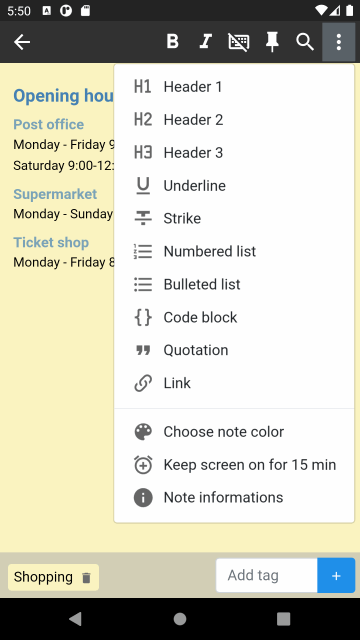
Erstelle To-do-Listen und behalte die Übersicht
Das Schreiben von To-Do-Listen ist ein praktischer Weg um die Übersicht über noch anstehende Arbeiten zu behalten. Sie sind optimiert für Touch-Screens und können sortiert werden. Es ist kaum ein Unterschied zum Schreiben von normalem Text, ein Zeilenumbruch beginnt einen neuen To-do Eintrag und die Rücktaste entfernt leere Einträge.
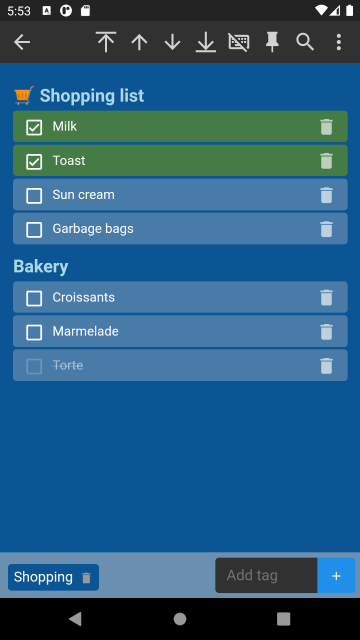
Schlagwortverzeichnis (Tagging)
Jede Notiz kann mit Schlagwörtern versehen werden. Alle Schlagwörter werde in der Übersicht aufgelistet und können benutzt werden um damit die Notizen zu filtern.
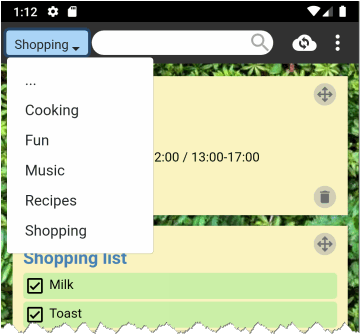
Dieses Schlagwortsystem ist vergleichbar mit einer Verzeichnisstruktur, aber es ist flexibler, da eine Notiz zu beliebig vielen Schlagwörtern gehören kann, nicht nur zu einem einzelnen Verzeichnis.
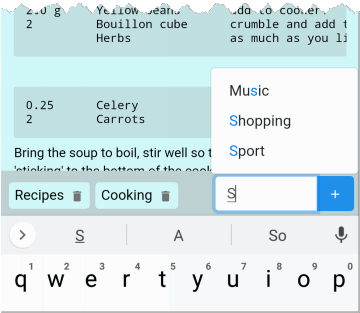
Ausgewählte Notizen mit Passwort schützen
Öffnen Sie zuerst den Tresor. Beim erstmaligen Öffnen können Sie ein eigenes Passwort vergeben. Sobald der Tresor offen ist, wird für alle Notizen ein neues Schloss-Icon angezeigt, mit dem die Notizen in den Tresor gelegt oder daraus entfernt werden. Mehr zur Verschlüsselung…
Offline und online Speicher
SilentNotes benötigt keine Internet Verbindung um zu laufen, die Notizen werden lokal auf dem Gerät gespeichert.
Eine Synchronisation mit dem Online-Speicher erfolgt ausschliesslich Ende-zu-Ende verschlüsselt. Die Notizen können selbst gehostet werden, auf einem Online-Speicher Ihrer Wahl, so können Sie sie zwischen Geräten synchronisieren und erhalten ein einfaches Backup. Zurzeit werden das FTP Protokoll, das WebDav Protokoll, Dropbox, Google-Drive und One-Drive unterstützt. Mehr dazu…

Volltextsuche
Finden Sie blitzschnell die richtige Notiz, indem Sie einfach beginnen in der Suchleiste Buchstaben einzutippen. Die Notizen werden während des Tippens fortlaufend gefiltert.
Es gibt auch eine Suche innerhalb von Notizen, mit welcher übereinstimmenden Stellen hervorgehoben werden können.
Einkaufsmodus
Der Einkaufsmodus (oder Shopping-mode) deaktiviert den Editor und alle Schaltflächen in der Toolbar, so dass keine versehentlichen Änderungen an der Notiz gemacht werden können. Nur die Checkboxen einer To-do Liste können weiterhin abgehakt werden. Dies ist besonders beim einhändigen Abarbeiten einer Einkaufsliste auf dem Smartphone sehr nützlich. Der Einkaufsmodus verhindert auch das Aufpoppen der Tastatur, so dass immer der ganze Bildschirm zum Lesen zur Verfügung steht.
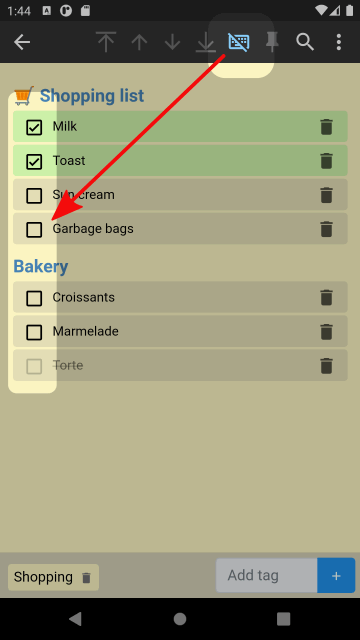
Anzeige offen halten
Egal ob das Kochrezept in der Küche oder die Einkaufsliste im Supermarkt, beide werden über längere Zeit gebrauch. Um zu verhindern, dass Android die App vorzeitig schliesst, kann in der Notizenansicht ein Timer gesetzt werden, welcher die Anwendung für eine bestimmte Zeit offen hält.
Wiederholtes drücken startet den Timer jedesmal neu mit der vorgegebenen Zeit, so kann ein ablaufender Timer verlängert werden. Die Zeitdauer des Timers können Sie in den Einstellungen verändern.
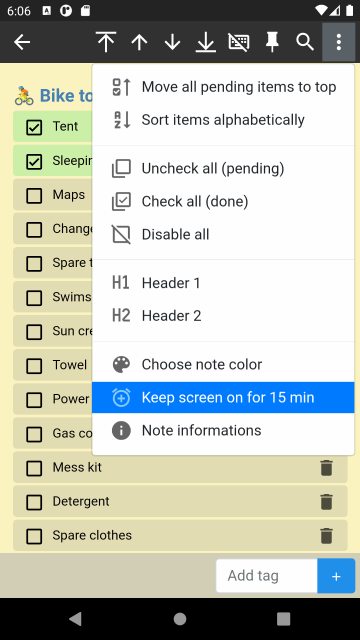
Dunkles Design für "Dark Mode"
Das Design kann auf dunkle Farben umgestellt werden, damit SilentNotes auch bei wenig Licht und bei Sehschwächen angenehm bedienbar bleibt. Geräte mit OLED Displays können auf diese Weise auch Energie sparen.
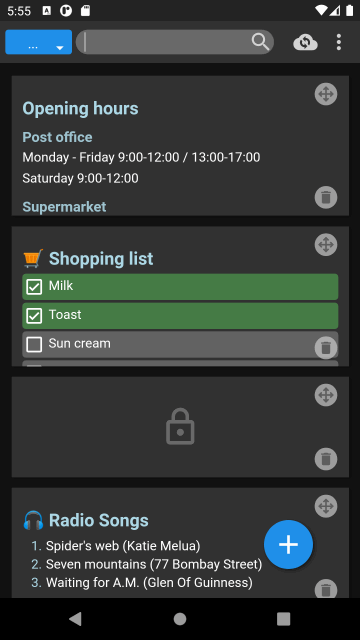
Tastenkürzel
Dies ist eine Liste von verfügbaren Tastenkürzeln, um schneller ans Ziel zu kommen. Oft betätigt die Return Taste den OK Button und die Esc Taste navigiert zurück oder bricht eine Aktion ab.
| Tastenkürzel | Funktion |
|---|---|
| ctrl n | Erstellt neue Notiz. |
| ctrl l | Erstellt neue To-do Liste. |
| ctrl s | Synchronisiert das Repository mit dem online Speicher. |
| ctrl Home | Scrollt an den Anfang. |
| ctrl End | Scrollt zum Ende. |
| ctrl i | Öffnet den Info Dialog. |
| ctrl r | Öffnet den Papierkorb. |
| ctrl f | Sucht nach Text innerhalb einer Notiz. |
| ctrl z | Rückgängig machen der letzten Änderung. |
Sicherheit
Wann immer ein Programm Sicherheit und Vertraulichkeit verspricht, bleibt dem Benutzer nichts anderes übrig, als dem Entwicklerteam zu vertrauen. Nicht nur ist es eine Herausforderung Verschlüsselung korrekt zu implementieren, auch sind Benutzer mehr und mehr daran gewöhnt mit Ihren persönlichen Daten für die Benutzung neuer Technologien zu bezahlen. Wir glauben, dass der beste Weg Vertrauen zu schaffen die Veröffentlichung des gesamten Quellcodes ist, darum wurde SilentNotes als Open Source Projekt auf GitHub veröffentlicht. Dort können Sie selber überprüfen, was die Anwendung tatsächlich tut.
Es ist wichtig zu verstehen wann Ihre Notizen geschützt sind und wann sie in lesbarer Form gespeichert werden. Wann immer sie das Gerät zur Synchronisation verlassen, werden sie mit dem Transfercode verschlüsselt. Notizen im Tresor sind zusätzlich mit Ihrem eigenen Passwort verschlüsselt. Das automatische Backup ist auf Android und Windows deaktiviert.
| Gespeichert auf Gerät | Transit vom/zum Online-Speicher | Gespeichert im Online-Speicher | Automatisches Backup | |
|---|---|---|---|---|
| Ungeschützte Notizen | Abc | 🔒 | 🔒 | ⛔ |
| Notizen im Tresor | 🔒 | 🔒 | 🔒 | ⛔ |
| Schlagwörter | Abc | 🔒 | 🔒 | ⛔ |
| Metadaten (zuletzt geändert) | Abc | 🔒 | 🔒 | ⛔ |
Auch die beste Verschlüsselung kann Ihre Notizen nicht schützen, wenn ein Angreifer oder eine Organisation einen Keylogger auf Ihrem Gerät installieren konnte. In diesem Fall können sie sämtliche Eingaben mitlesen, inklusive Ihr Passwort.
Speichern in der Cloud
Ist es sicher meine Notizen online in der Cloud zu speichern?
Sie brauchen das nicht zu tun, aber Sie können versichert sein, dass die Notizen das lokale Gerät nie unverschlüsselt verlassen, siehe auch den Abschnitt Ende-zu-Ende Verschlüsselung.
Welche Dienste können verwendet werden um die Notizen zu speichern?
Zurzeit kann zwischen FTP, WebDav, Dropbox, Google-Drive und One-Drive gewählt werden. Viele E-Mail Provider und Hosting Anbieter bieten FTP und/oder WebDav an, so können Sie oft deren Cloud Lösung benutzen. Wir bauen unsere Providerliste kontinuierlich aus, wenn Sie einen Wunsch haben, lassen Sie es uns wissen mit einer E-Mail an .
Ich betreibe meine eigene Webseite, kann ich sie als Online-Speicher einsetzen?
Ja sehr wahrscheinlich ist das möglich. Üblicherweise ist mit einem Webhosting auch das Erstellen eines FTP Kontos möglich, und dieses kann von SilentNotes zur Synchronisation genutzt werden. Das Verzeichnis muss die Rechte Lesen, Schreiben und Auflisten besitzen.
Werden die Notizen nicht sowieso mit der Google Cloud synchronisiert?
Nein, wir haben die Notizen vom automatischen Backup ausgenommen und solange Android diese Einstellung respektiert, werden sie nicht mit der Google Cloud synchronisiert. Dies bedeutet im Gegenzug, dass Sie sich um das Backup selber kümmern müssen.
Kann ich "mailbox.org" als Online-Speicher verwenden?
Ja, mailbox.org bietet einen WebDAV Zugang an. Leider ist die korrekte Url nicht fix und darum ist es schwierig den Zugang in SilentNotes direkt aufzulisten. Sie können aber in der Auswahl den Eintrag "WebDAV" wählen und nachfolgende Url hinschreiben, die Worte "vorname" und "nachname" müssen durch die Angaben ersetzt werden, die sie in mailbox.org registriert haben:
https://dav.mailbox.org/servlet/webdav.infostore/Userstore/vorname%2C%20nachnameBitte beachten Sie, dass die Gross-/Kleinschreibung der Namen eine Rolle spielt.
Notizen bei "murena" speichern
Um die korrekte URL für den murena WebDav Service zu erhalten, loggen Sie sich auf der murena Webseite ein, öffnen "Dateien" und drücken den Button "Datei-Einstellungen". Dort wird die URL aufgelistet und kann auch kopiert werden. Als Benutzername verwenden Sie Ihre murena e-mail Adresse.
https://murena.io/remote.php/dav/files/name%40e.emailVerschlüsselung
Wie funktioniert die Synchronisation?
Bevor die Notizen irgendwohin synchronisiert werden, werden sie verschlüsselt. Ein starker Schlüssel wird auf Ihrem Gerät erstellt, er kann mit dem Menu Transfercode anzeigen angesehen werden, so brauchen Sie sich nicht ein weiteres Passwort zu merken. Dieser Transfercode verlässt das Gerät nie, so kann nicht einmal der Administrator des Online-Speichers, die Notizen lesen.
Wenn Sie weitere Geräte mit demselben Online-Speicher synchronisieren wollen, wird die App auf dem neuen Gerät nach dem Transfercode fragen, und Sie müssen ihn einmalig von Hand eintippen. Ab diesem Moment erinnert sich das Gerät an den Transfercode und kann damit die Notizen entschlüsseln.
Wie funktioniert der Tresor?
Wenn Sie zum ersten Mal einen Tresor öffnen, wird ein starker 256 Bit Schlüssel erzeugt und zur Ver-/Entschlüsselung der Notizen verwendet. Das Benutzerpasswort wird nur verwendet um diesen Datenschlüssel zu schützen, es wird also nie selber gespeichert. Ohne das Benutzerpasswort ist der gespeicherte Datenschlüssel wertlos, und es ist nicht mehr möglich die Notizen zu entschlüsseln. Eine key-derivation-function sorgt dafür, dass Brute-Force Angriffe ausgebremst werden.
Welche Algorithmen sind unterstützt?
Die momentan unterstützten Algorithmen sind XChaCha20-Poly1305, Aes-256-Gcm und Twofish-256-Gcm, alle erlauben eine symmetrische authentisierte Verschlüsselung. XChaCha20-Poly1305 ist der aktuelle Standard, die Implementation verwendet die BouncyCastle Bibliothek und die verschlüsselten Daten sind getestet kompatibel mit Libsodium.
Sind die Notizen auf dem Gerät verschlüsselt gespeichert?
Normalerweise werden die Notizen in lesbarer Form auf dem Gerät gespeichert, die Verschlüsselung wird immer vor dem Versenden ins Internet vorgenommen. Sie können aber einen Tresor mit einem Benutzerpasswort öffnen, alle Notizen die zu einem Tresor gehören werden immer verschlüsselt gespeichert.
Versionshinweise
Version 7.3.2
- Zielversion auf Android 13 erhoeht, um die neuesten Anforderungen von Android zu erfuellen.
Version 7.3.1
- Benachrichtigungssystem beim Start implementiert.
- Erinnerung zum speichern des Transfercodes hinzugefügt.
Version 7.3.0
- Android: Synchronisation in Hintergrundservice (WorManager) verschoben, so dass sie auch nach beenden der App abgeschlossen werden kann.
- Konfigurierbarer Screenshot-Schutz und Schlagwortfilter.
- Kostenfaktor von key-derivation-function erhöht.
- Bibliotheksupdate NPM, WebPack, NuGet.
Version 7.2.2
- Android < 12: Fehler beim Starten der Anwendung behoben, nachdem sie mit der Zurücktaste geschlossen wurde.
- Android: Targeting Android 12 (API 31)
Version 7.2.1
- Android: Screenshot protection für Notizen aktiviert.
- Windows: Tastenkürzel entfernt, welche das Tippen von Spezialzeichen (@, #) verhindert haben.
- Auf neueste Version des TipTap/ProseMirror editors aktualisiert.
- Auf npm Version 9.2.0 aktualisiert.
- Gewechselt zu communitytoolkit-mvvm.
Version 7.2.0
- Problem behoben, dass ein erfolgreiches Login ein abgelaufenes Refreshtoken in den Einstellungen nicht ersetzt hat.
- Potentielles Problem behoben, dass der Editor noch während dem Laden eine Notiz hätte überschreiben können.
- Rückgängig/Wiederherstellen Funktion hinzugefügt.
Version 7.1.0
- Verbesserungen der Schlagwortsuche.
- Problem behoben, dass die Anzeige beim Ändern eines To-Do-Listen Eintrags an den Anfang des Documents gescrollt ist.
Version 7.0.1
- Problem behoben, dass die hoch/runter Pfeiltasten nicht reagiert haben, wenn der Cursor in einer Liste positioniert war.
Version 7.0.0
- Der Editor wurde durch TipTap/ProseMirror ersetzt, welcher mehr Potential für zukünftige Entwicklungen bietet.
- Eine "Anzeige offen halten" Timerfunktion wurde implementiert, welche verhindert, dass sich die App während dem Lesen einer Notiz automatisch ausschaltet.
- Kann jetzt Informationen zu einer Notiz anzeigen (Erstellungs- und Änderungsdatum).
- Konnte die Aufstartzeit leicht verbessern.
- Das WebDav Protokoll wurde generischer gemacht, um zusätzliche WebDav Server zu unterstützen.
Version 6.1.5 (nur Android)
- * Wiederherstellungsfunktion für ungültige 0 Bytes Repositories hinzugefügt, die erstellt wurden bevor der AtomicFileWriter dies verhindern konnte.
Version 6.1.4
- Wiederherstellungsfunktion für den AtomicFileWriter hinzugefügt, so dass ein fehlerhafter/unterbrochener Schreibvorgang später weitergeführt werden kann.
Version 6.1.2
- Umgehungslösung für NextCloud SSL Zerifikat Problem implementiert (nur Android).
Version 6.1.1
- Falsche Platzierung von angehefteten Notizen nach Synchronisation behoben.
Version 6.1.0
- Pins hinzugefügt, um Notizen oben an der Liste anzuheften.
- Fehlerhafte Anzeige von gekürzten langen Notizen behoben.
Version 6.0.4
- Schlagwörter von Notizen aus dem Papierkorb werden nun ignoriert.
- Russische Übersetzung hinzugefügt.
- Chinesische Übersetzung hinzugefügt.
Version 6.0.2
- Problem mit weissem Screen nach drücken der Zurücktaste behoben.
- Fehlerhafte Darstellung wegen grosser Schriftgrösse in den Android Einstellungen behoben.
- Russische Übersetzung hinzugefügt.
Version 6.0.1
- Fehlendes android:export flag hinzugefügt, welches Installationen auf Android 12 verhindert haben könnte.
- Sicherere Alternative für die Verwendung des Android Flag_SECURE gefunden.
- Zielverion auf Android SDK 30 gewechselt.
Version 6.0.0
- Schlagwortsystem eingebaut, um eine flexible Ordnerstruktur anzubieten.
- Türkische und tschechische Übersetzung hinzugefügt.
- Funktion zum testen neuer Sprachdateien eingebaut.
- Notizen können nun explizit vom Onlinespeicher entfernt werden.
- Verhindert dass verschlüsselter Inhalt in Android's Liste der zuletzt verwendeten Apps sichtbar wird.
- Wiederholtes hinzufügen einer Notiz, nach Teilen von Text aus einer externen App, behoben.
Version 5.8.1
- Implementierung einer ausfallsicheren Dateispeicherung unter Android, auch wenn der Prozess während des Schreibens beendet wird.
Version 5.8.0
- Italienische Übersetzung integriert.
- Sprachresourcen für einfachere zukünftige Übersetzungen ausgelagert.
- Kleinere GUI Verbesserung.
- Komponentenupdate (Flurl)
Version 5.7.0
- Einkaufsmodus hinzugefügt, damit man To-do-Listen benutzen kann, ohne Angst zu haben, unbeabsichtigte Änderungen vorzunehmen.
- Den Verschlüsselungsalgorithmus XChaCha20-Poly1305 als default gesetzt.
- Zurück auf Vue 2.X gewechselt, wegen Kompatibilitätsproblemen mit Android 5 und 6.
Version 5.6.0
- Verschlüsselungsalgorithmus XChaCha20-Poly1305 implementiert.
- Option hinzugefügt, um Notizen eines geschlossenen Tresors auszublenden.
Version 5.5.2
- Problem mit abgeschnittenen Notizen behoben, wenn grosse Notizen zum Safe hinzugefügt wurden.
- Option hinzugefügt um unsichere Zertifikate für FTP über SSL zu akzeptieren.
Version 5.5.1
- Berechtigung für Windows Applikation um auf lokale NextCloud Instanz im NAS zuzugreifen.
Version 5.5.0
- Migration DropBox Login zu short lived tokens, um die Änderungen im DropBox API zu implementieren.
- Updated auf Flurl 3.0.1.
Version 5.4.0
- Schnelleres Aufstarten der App, falls sehr grosse Notizen im Repository enthalten sind.
- Unterstützt nun anonyme Anmeldung bei FTP und WebDav Verzeichnissen.
- Die Höhe der Notizen ist nun konfigurierbar.
- Problem korrigiert, dass die Suchhervorhebung nicht reagiert hat, wenn die Notiz mit einer vordefinierten Suche geöffnet wurde.
- Update auf Vue.js 3.0
- Der WebDav Zugriff ist jetzt toleranter gegenüber Antworten des Servers.
Version 5.3.0
- Notizen können nun als reine HTML Dateien exportiert werden.
- Erinnert sich an den letzen Suchbegriff und hebt den gefundenen Text beim Öffnen der Notiz hervor.
Version 5.2.2
- Problem mit Toolbar auf schmalem Display behoben.
- Problem mit data-binding wegen Android keyboard composition behoben.
Version 5.2.0
- Komplette Neuentwicklung der data binding Klassen, mithilfe des vue.js Frameworks.
- Unterstützung von Tastenkürzeln hinzugefügt.
- Suchen und hervorheben innerhalb der Notizen.
- Kleinere Gui Verbesserungen.
Version 5.1.0
Verbesserte Bedienung- Positionierung des Link Editors ausserhalb des Arbeitsbereichs korrigiert.
- Öffnen passwortgeschützter Notizen zeigt nun automatisch den "Tresor öffnen" Dialog an.
- FAB Button sollte nicht die Notizaktionen verdecken.
- Einstellung um neue Notizen am Ende anzufügen.
- Update der BouncyCastle Crypto Bibliothek.
Version 5.0.2
- Merkt sich die zuletzt geöffnete ToDo Liste beim neustart der App auf Android.
- Erkennt automatisch abschliessenden Slash für FTP Verzeichnisse.
- Kleinere Verbesserungen wie das Hinzufügen eines neuen Cloudproviders und eines neuen Designs.
Version 5.0.1
- Problem behoben beim Synchronisieren von To-do-Listen zwischen Geräten.
Version 5.0.0
- SilentNotes unterstützt nun auch To-do-Listen zusätzlich zu den Textnotizen.
- Diverse Verbesserungen an der Benutzeroberfläche, wie zum Beispiel eine verbesserte Darstellung der Notizen im Papierkorb.
Da die Windows Version von SilentNotes nun via Microsoft Store installiert wird und nicht mehr durch den Standalone Installer, ist es nicht möglich direkt auf die bisher gespeicherten Notizen zuzugreifen. Der einfachste Weg bereits existierende Notizen zu laden, ist der Weg über einen Online-Speicher:
- Wenn Sie mit einer älteren Windows Version von SilentNotes gearbeitet haben und die Notizen noch nicht mit einem Online-Speicher synchronisiert haben, benutzen Sie diese ältere Version und die Notizen zu synchronisieren.
- Starten Sie die neue Version von SilentNotes für Windows und synchronisieren Sie mit demselben Online-Speicher.
- Sobald die Notizen erfolgreich importiert wurden, desinstallieren Sie bitte die ältere Version von SilentNotes.
 Spenden
Spenden